1.git下载(自动配置环境变量)


此外国内也提供了下载镜像,能够提升下载速度:阿里云镜像下载git
点击安装即可。

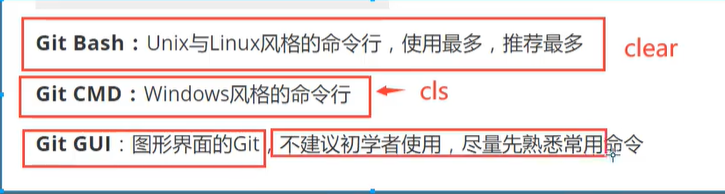
接下来就可以使用git了,鼠标右键:

进入命令界面:

在哪个文件夹下右键git bush here,进入的命令页就会在对应的路径下
2.(Linux)命令

(1)命令cd和pwd

(2)命令ls

(3)命令touch

(4)命令rm

(5)命令mkdir

(6)命令rm -r

(7)命令mv
将文件index.html移入到文件夹test

(8)命令reset
重新加载终端


(9)命令history
查看执行的历史命令

(10)命令exit
退出终端

3.git的配置
(1)命令git config -l 查看所有配置

(2)命令git config --system --list 查看系统配置

(3)命令git config --global --list 查看本地配置

(4)git配置文件


系统配置文件:对应命令列出的配置信息,所有的系统配置的更改实际上是在操作这个文件夹。



设置本地的git用户名、密码、邮箱等信息 git config --global user.name " "


5.git工作原理

四个区域之间的转换关系如下:




push则推送到远程仓库。
6.git管理项目

创建本地仓库方式一
在项目目录下执行命令 git init,创建全新的本地仓库


注意:生成的.git是隐藏文件。勾选隐藏的项目才能看到这个文件夹:

创建本地仓库方式二
克隆远程仓库

注册登录 :gitee-码云官网

新建一个仓库后,每一个仓库都有一个对应地址:

在项目目录下右键打开git终端,执行命令git clone 仓库地址

在项目目录下就会生成文件夹,即本地仓库

7.git文件操作

在项目目录下先通过git init的方式创建git本地仓库
再通过命令git status查看所有文件当前的状态

- 当前处于主分支
on branch master; - 当前没有文件需要提交(无文件被创建或修改);
现在创建一个新文件,或者把文件改动,再次执行git status

可以看到,创建或修改的文件处于没有被跟踪的状态untracked。
接下来执行git add .将新创建或修改的文件添加到暂存区;
再执行git status查看,处于待提交状态;

再执行git commit -m "自定义提交信息",将文件提交到本地仓库中。

再次查看文件状态又回到最初的无需要提交的文件状态。
注:常用的三个命令

8.git忽略文件
某些文件不加入版本控制

新建前端或后端项目,会生成一个文件gitignore

如果没有就在项目目录下手动创建。一般默认设置就行。

9.gitee相关
在克隆本地仓库中说到了码云的注册;
注册完成会自动生成一个个人仓库地址,可以后期修改;

为了每次提交代码到仓库时不需要输入用户名、密码进行验证,需要设置SSH公钥:
在用户文件夹下有个.ssh文件夹

没有密钥时,此文件夹为空。
打开文件夹.ssh,右键打开终端,执行命令:
不加密密钥ssh-keygen
加密密钥ssh-keygen -t rsa

执行后.ssh文件夹下生成两个文件:公钥和私钥

打开pub文件,将公钥粘贴到码云中

点击确定,输入密码验证通过,密钥即生成。
接下来,输入仓库信息,新建一个仓库:

仓库创建完成后,会对应一个仓库地址

在项目目录下右键打开git终端,执行命令git clone 仓库地址

在项目目录下就会生成文件夹,即本地仓库
10.代码推送到仓库—IDEA集成git
新建springboot项目;
使用init方式或者克隆远程仓库,生成本地仓库;
将本地仓库中的文件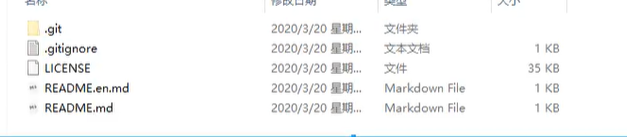
全部复制到项目中;

观察IDEA中文件的变化,红色表示没有提交

点击commit checked接下来的操作:
- 勾选文件,表示执行
git add . - 点击提交,表示执行
git commit -m "提交信息"

等价于在terminal中
先使用命令git add .
再执行命令git commit -m "提交信息"

还可以右击红色的文件,
依次点击Git-Add添加;
依次点击Git-Commit Files提交;

可以在左下角version controller查看git日志

最后一步:在terminal执行git push推送到远程仓库。
11.代码推送到仓库—终端命令
也就是使用terminal终端
- 添加到暂存区
git add . - 提交到本地仓库
git commit -m "提交信息" - 推送到远程仓库
git push
创建文件时,IDEA会提示是否将文件加入版本控制.
12.协同开发—分支



(1)IDEA
IDEA中管理切换和创建、删除、重命名分支:


(2)终端命令操作分支




(3)邀请新成员进入仓库开发:



写在最后:























 7064
7064











 被折叠的 条评论
为什么被折叠?
被折叠的 条评论
为什么被折叠?








